Daugiau patarimų, kaip naudoti „Windows 10“ išplėstinės paieškos parinktis
„Windows 10“ paieškos funkcija veikia giliai. Jis grindžiamas daugeliu ankstesnių versijų pasiekimų. Anksčiau mes svarstėme kai kurių šių galingų paieškos būdų naudojimą „Windows 7“. Daugelis paieškos operatorių vis dar dirba „Windows 10“, o kai kurie - „File Explorer“ juostos sąsajoje.
Išplėstinės paieškos funkcijų naudojimas sistemoje „Windows 10“
Viena iš pirmųjų vietų, kurioje galite pradėti ieškotifailams, esantiems „Windows 10“, yra ieškos laukas užduočių juostoje. Mes jau apžvelgėme kai kurias „Windows 10“ galios paieškos funkcijas. Viena iš jų yra galimybė naudoti filtrus iš meniu Pradėti, o daugiau filtrų pridedami su kaupiamais atnaujinimais.

Jei naujovinote iš senesnės „Windows“ versijos,Naujasis „File Explorer“ taip pat palengvina failų paiešką. Kai „File Explorer“ įvedate užklausą, pasirodo papildomų parinkčių kontekstinis meniu. Anksčiau kai kurie iš šių įrankių buvo sintaksės, tokios kaip EXT:, KIND, TYPE ir TAG. Vis dar galite ieškoti failų senais būdais, tačiau dabar galite juos vizualiai suaktyvinti, kad galėtumėte filtruoti.
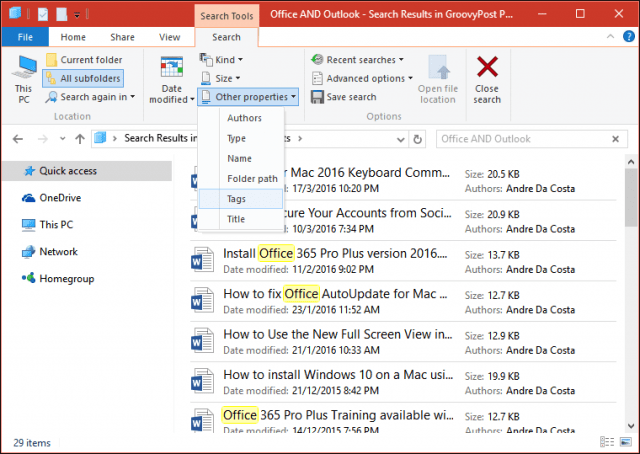
Taip pat lengviau rasti programas naujame meniu Pradėti. Visos programos meniu įdiegtas programas tvarko abėcėlės tvarka. Norėdami greitai rasti programą, spustelėkite pirmąją raidę, kad eitumėte į tą programų grupę, kurią jums reikia rasti.
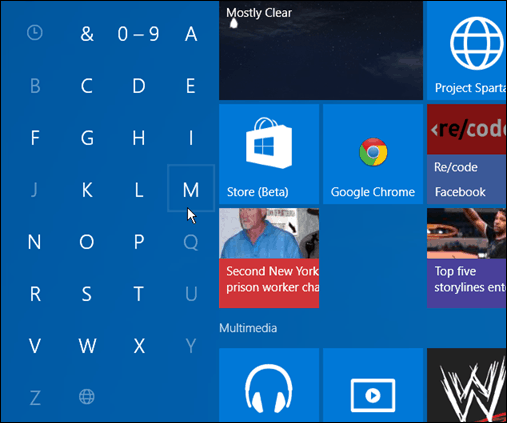
„Cortana“ naudojimas paieškoje
Kitas svarbus „Windows 10“ paieškos įrankis yraskaitmeninis asistentas „Cortana“. Aišku, galite naudoti ją kurdami priminimus, stebėdami paketus ir dar daugiau. Bet tai taip pat suteikia puikių OS paieškos funkcijų. Pirmiausia peržiūrėkite mūsų straipsnį apie „Cortana“ ir „Microsoft Edge“ naudojimą.
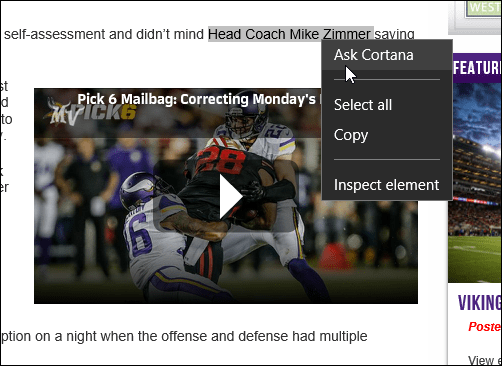
„Cortana“ taip pat galite naudoti oro sąlygų paieškai keliose vietose. Sužinokite daugiau apie tai, kaip „Cortana“ rodyti orą keliems miestams.
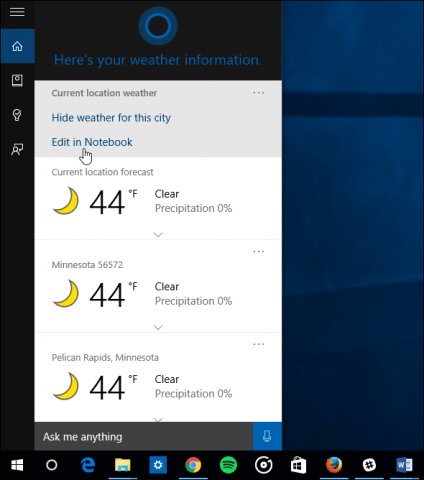
Cortana taip pat yra pritaikoma; galite priversti jį naudotikitą paieškos variklį, pvz., „Google“, ir jūs galite paslėpti ar pakeisti jo išvaizdą užduočių juostoje. „Windows 10“ paieškos parinktys teikia į paslaugas orientuotą požiūrį ieškant informacijos ir atsakymų.
Ko tu imiesi? Ar jums patinka naujos „Windows 10“ paieškos funkcijos? Palikite komentarą žemiau ir praneškite mums.
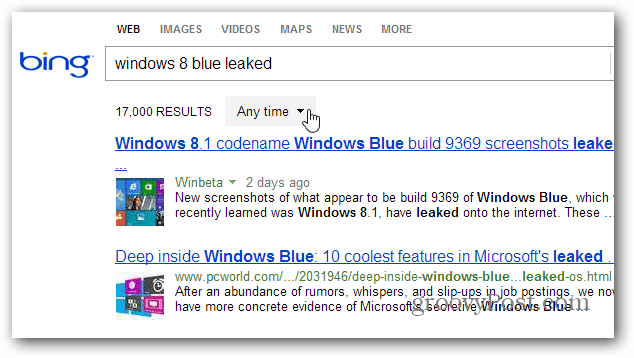









Palikite komentarą